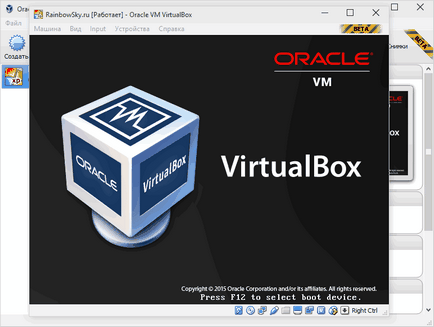
Descarcă VirtualBox - mașină virtuală Oracle Virtual Box
Oracle VM VirtualBox (Oracle VM Virtual Buff) este un produs software care vă permite să creați mașini virtuale și să instalați diverse programe pe ele.
Versiunea de bază a programului Virtual Box este distribuită sub licența GNU GPL și, în consecință, nu există restricții în utilizare, adică utilizatorii îl pot folosi atât acasă, cât și în întreprindere.
Dintre principalele caracteristici ale programului, merită remarcată platforma încrucișată și suportul pentru sistemele gazdă pe 64 de biți, chiar și pe sistemele gazdă pe 32 de biți pe care este instalat pachetul Virtual Box.
Oracle VM VirtualBox - cum se utilizează
Exemplu de instalare a sistemului de operare WindowsXP pe mașina virtuală Oracle VM VirtualBox
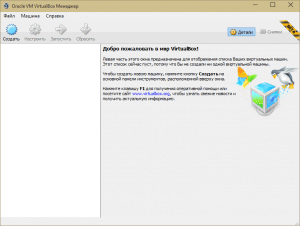
Adăugați mașina virtuală apăsând simultan tastele Ctrl + N sau făcând clic pe elementul din meniul "Masă" și în meniul derulant "Creați ..."
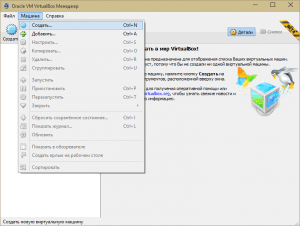
Adăugarea unei mașini virtuale la o cutie virtuală
Specificați numele mașinii virtuale, selectați tipul de sistem de operare și versiunea acesteia din listă.
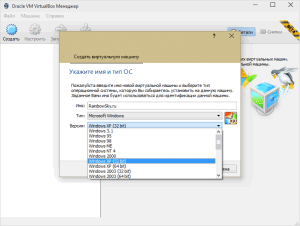
Selectarea tipului de sistem de operare oaspete în VirtualBox
Apoi, specificați cantitatea de RAM disponibilă pentru utilizare de către sistemul de operare gazdă. VirtualBox stabilește independent valoarea recomandată, dar dacă decideți să modificați această valoare, este mai bine să nu depășească o treime din suma de RAM instalată în PC. Setați cursorul în sectorul verde, în caz contrar pot apărea probleme legate de performanța calculatorului.
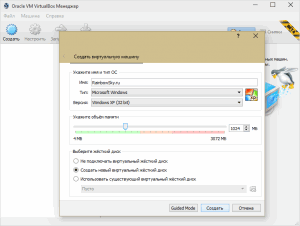
Suma RAM pentru sistemul oaspete în Virtual Box
Următorul pas este crearea unui hard disk virtual pentru mașina virtuală. Aici trebuie să determinați cât de mult va ocupa sistemul de operare invitat și aplicațiile instalate și selectați valoarea dorită.
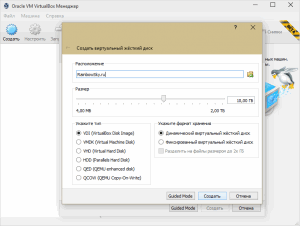
Selectați volumul hard diskului virtual din VirtualBox
Aceasta finalizează crearea mașinii virtuale și o puteți porni făcând clic pe pictograma corespunzătoare "Run" din meniul programului.
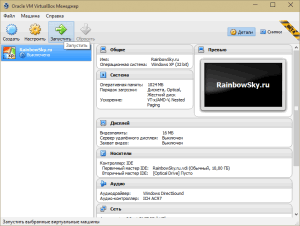
Rularea mașinii virtuale în cutia virtuală
Apoi, trebuie să specificați imaginea CD bootabilă, o puteți face în două moduri. Fie nu rulați deja mașina virtuală făcând clic pe meniul "Devices" (Dispozitive), pe "Optical Drives" și apoi pe "Choose a virtual file drive ...". sau înainte de lansarea sa, făcând clic pe "Unitatea optică" din fila "Media" și apoi pe "Alegeți un fișier unic virtual de unitate ..."
Selectarea imaginii Disk Boot VirtualBox
În caseta de dialog care apare, selectați calea spre fișierul imagine CD-ROM al sistemului de operare dorit și faceți clic pe Deschidere.

Deschiderea imaginii discului de boot în programul Virtual Box
Apoi începeți descărcarea de pe CD-ul virtual.
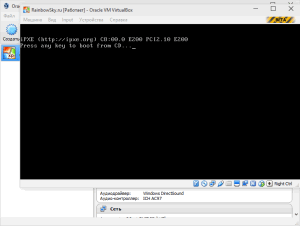
Porniți de pe un CD virtual în VirtualBox
Apoi urmați instrucțiunile din programul de instalare a sistemului de operare care rulează de pe discul optic virtual.
Instalarea sistemului de operare Microsoft Windows XP pe VirtualBox
După finalizarea instalării, veți avea un sistem de operare absolut normal instalat pe o mașină virtuală creată cu ajutorul Oracle VM VirtualBox.
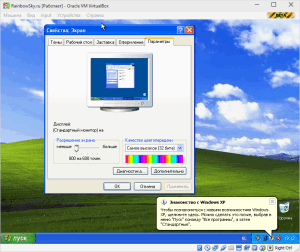
Mașina virtuală Oracle VM VirtualBox cu Windows XP instalată
VirtualBox descărcați gratuit în rusă puteți direct de pe site-ul oficial, urmând link-ul de mai jos:
Programe pentru
Noi versiuni
Software recomandat
Articole similare
-
Vuescan descărca software-ul gratuit de scanare în limba engleză
-
Descarcă salon de machiaj editor foto pe PC gratuit în rusă, r
Trimiteți-le prietenilor: